Keys for working with type – Adobe Illustrator CS4 User Manual
Page 477
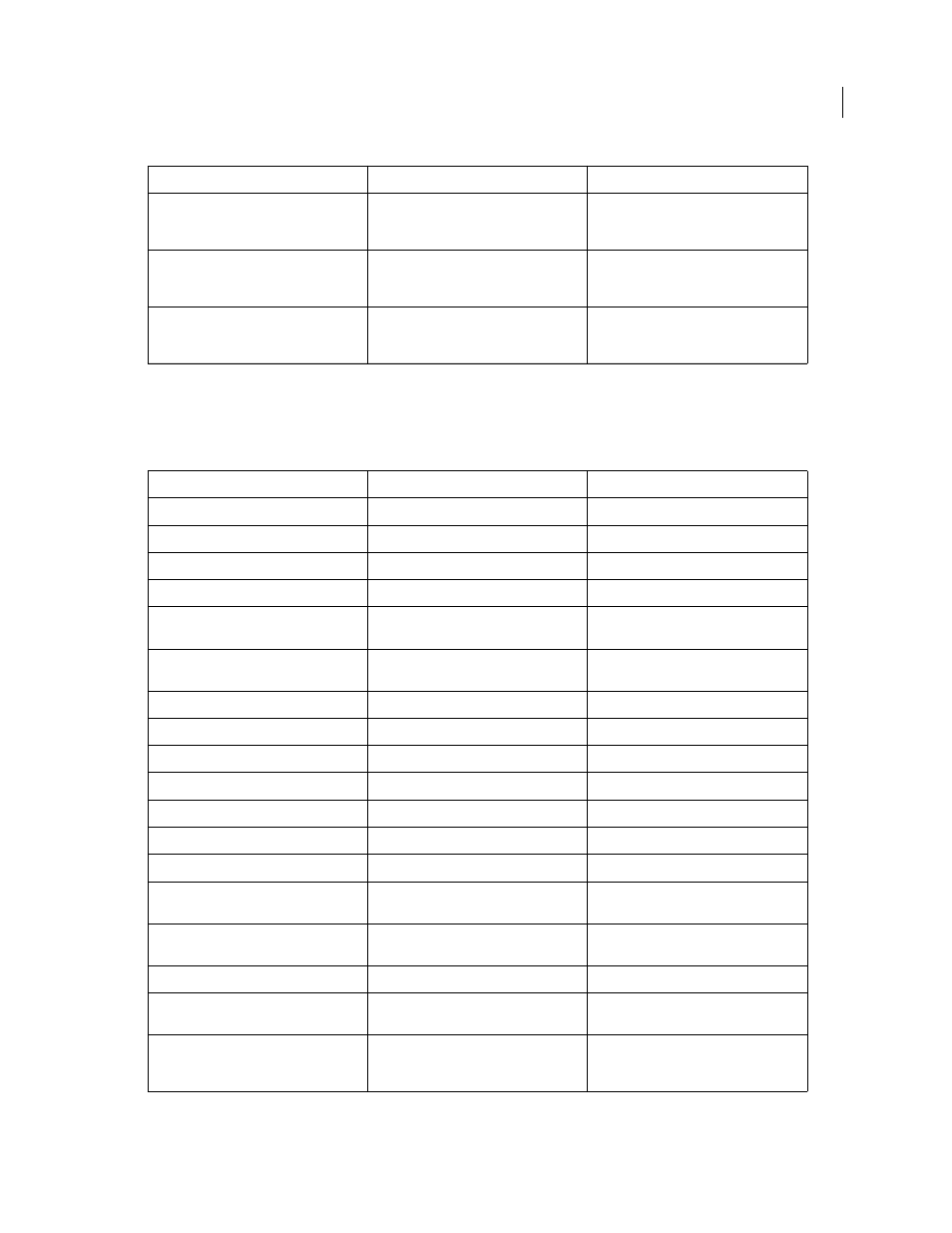
470
USING ADOBE ILLUSTRATOR CS4
Keyboard shortcuts
Keys for working with type
This is not a complete list of keyboard shortcuts. This table lists only those shortcuts that are not displayed in menu
commands or tool tips.
Result
Windows
Mac
OS
Set origin point and open dialog box when
using Rotate tool, Scale tool, Reflect tool, or
Shear tool
Alt-click
Option-click
Duplicate and transform selection when
using Selection tool, Scale tool, Reflect tool,
or Shear tool
Alt-drag
Option-drag
Transform pattern (independent of object)
when using Selection tool, Scale tool,
Reflect tool, or Shear tool
Tilde (~)-drag
Tilde (~)-drag
Result
Windows
Mac
OS
Move one character right or left
Right Arrow or Left Arrow
Right Arrow or Left Arrow
Move up or down one line
Up Arrow or Down Arrow
Up Arrow or Down Arrow
Move one word right or left
Ctrl + Right Arrow or Left Arrow
Command + Right Arrow or Left Arrow
Move up or down one paragraph
Ctrl + Up Arrow or Down Arrow
Command + Up Arrow or Down Arrow
Select one word right or left
Shift + Ctrl + Right Arrow or Left Arrow
Shift + Command + Right Arrow or Left
Arrow
Select one paragraph before or after
Shift + Ctrl + Up Arrow or Down Arrow
Shift + Command + Up Arrow or Down
Arrow
Extend existing selection
Shift-click
Shift-click
Align paragraph left, right, or center
Ctrl + Shift + L, R, or C
Command + Shift + L, R, or C
Justify paragraph
Ctrl + Shift + J
Command + Shift + J
Insert soft return
Shift + Enter
Shift + Return
Highlight kerning
Ctrl + Alt + K
Command + Option + K
Reset horizontal scale to 100%
Ctrl + Shift + X
Command + Shift + X
Increase or decrease type size
Ctrl + Shift +
> or <
Command + Shift +
> or <
Increase or decrease leading
Alt + Up or Down Arrow (horizontal text) or
Right or Left Arrow (vertical text)
Option + Up or Down Arrow (horizontal
text) or Right or Left Arrow (vertical text)
Set leading to the type size
Double-click leading icon in the Character
panel
Double-click leading icon in the Character
panel
Reset tracking/kerning to 0
Ctrl + Alt + Q
Command + Option + Q
Increase or decrease kerning and tracking
Alt + Right or Left Arrow (horizontal text) or
Up or Down Arrow (vertical text)
Option + Right or Left Arrow (horizontal
text) or Up or Down Arrow (vertical text)
Increase or decrease kerning and tracking
by five times
Ctrl + Alt + Right or Left Arrow (horizontal
text) or Up or Down Arrow (vertical text)
Command + Option + Right or Left Arrow
(horizontal text) or Up or Down Arrow
(vertical text)